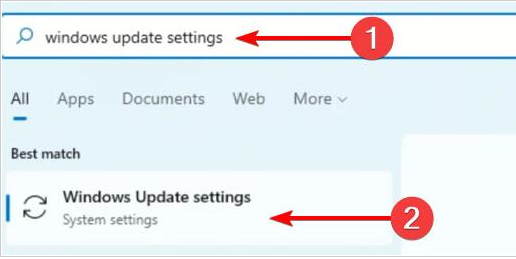有时候想打开电脑摄像头,跟远方的亲朋好友视频聊天,却发现系统提示说“未能创建视频预览”,出现这个问题的原因有很多种,应该先判断一下是哪一种原因引起的,怎么解决?下面,小编给大家带来了摄像头未能创建视频预览的处理图文。
电脑摄像头,接触过的用户都说好,有些朋友可能遇见过在“我的电脑”上,打开摄像头的时候提示“未能创建视频预览,请检查设备连接”,但是却可以通过QQ视频,这是怎么回事呢?如何解决?下面,小编给大家介绍摄像头未能创建视频预览的解决步骤。
摄像头未能创建视频预览怎么办
方法1:注册相关文件并检查是否损坏或丢失
单击“开始”,单击“所有程序”,单击“附件”,单击“命令提示符”

未能创建图-1
打开的命令提示符窗口依次执行以下命令,按回车键
regsvr32 Proppage.dll
regsvr32 directSpy.dll
regsvr32 Quartz.dll

视频预览图-2
弹出“XXXX中的DllRegisterServer成功”的提示对话框说明已经将数据写入注册表,而弹出其他错误消息则表明该文件损坏或丢失
不能清除剪贴板,小编教你excel出现不能清除剪切板提示框怎么办
电脑在用Excel时,按下【Ctrl C】快捷键进行复制,不过有用户却反馈称在删除、移动和粘贴结果弹出粘贴的错误提示,问是怎么回事,怎么解决,下面,小编跟大家说说清除剪切板.

视频图-3
方法2:检查图像处理设备是否正常运行
在“我的电脑”鼠标右键,弹出的快捷菜单单击“管理”命令

视频预览图-4
弹出计算机管理窗口,在左侧的控制台树窗口单击“系统工具”下的“设备管理器”

摄像头图-5
在右边展开“图像设备”,检查是否运行正常,有无冲突的项目

未能创建图-6
以上就是摄像头未能创建视频预览的解决经验。
以上就是电脑技术教程《未能创建视频预览,小编教你摄像头未能创建视频预览怎么办》的全部内容,由下载火资源网整理发布,关注我们每日分享Win12、win11、win10、win7、Win XP等系统使用技巧!新电脑如何分区,小编教你如何给电脑硬盘分区
很多小伙伴新买了电脑或者硬盘,想着将硬盘,却只能到电脑店员那求助他们,怎样自己增添一个硬盘,难道将硬盘分区有那么难搞那么复杂吗?下面,小编跟大家说说